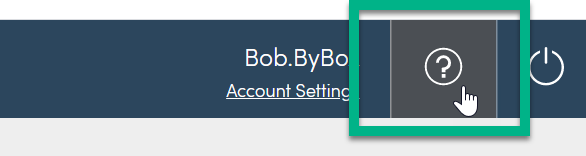Dashboard di Konnect HQ
Il Dashboard è la pagina di arrivo per Konnect HQ e offre una panoramica dei dettagli più importanti circa il proprio team ed attività.
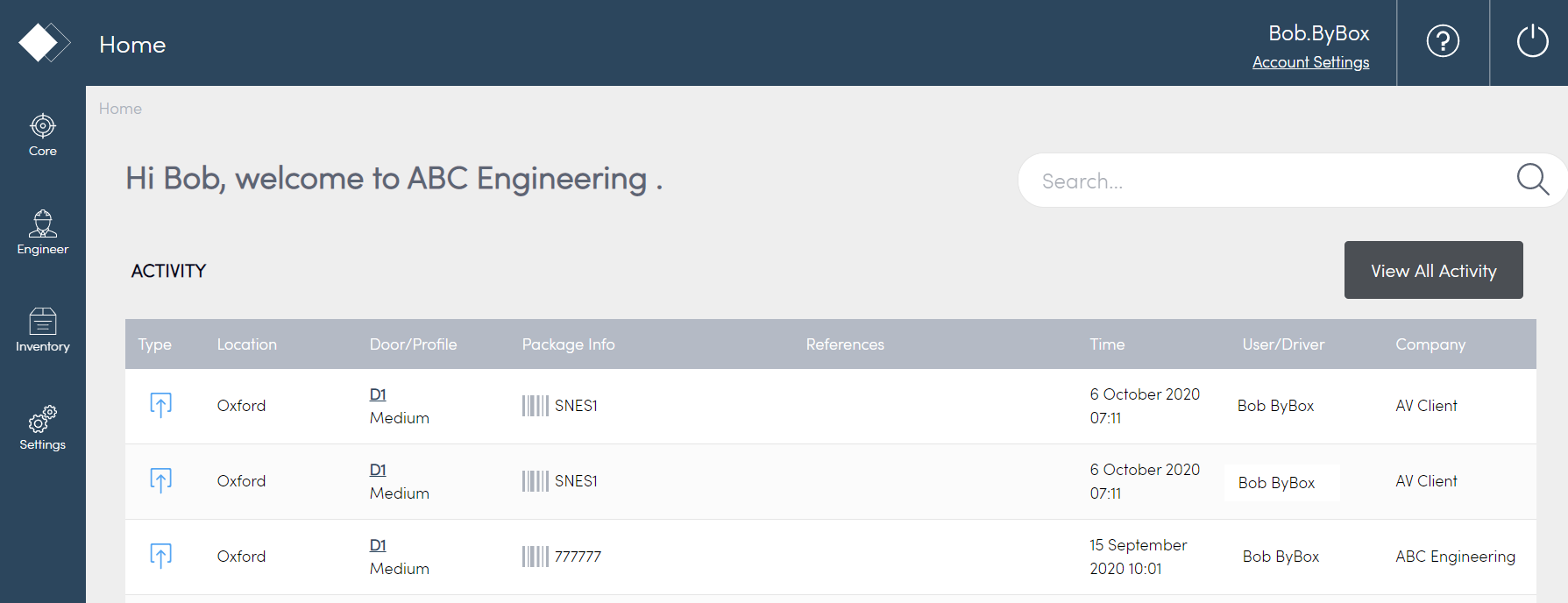
Diamo un’occhiata più da vicino ad ogni area.
Attività
Il riquadro Attività visualizza tutte le attività associate alle proprie porte.
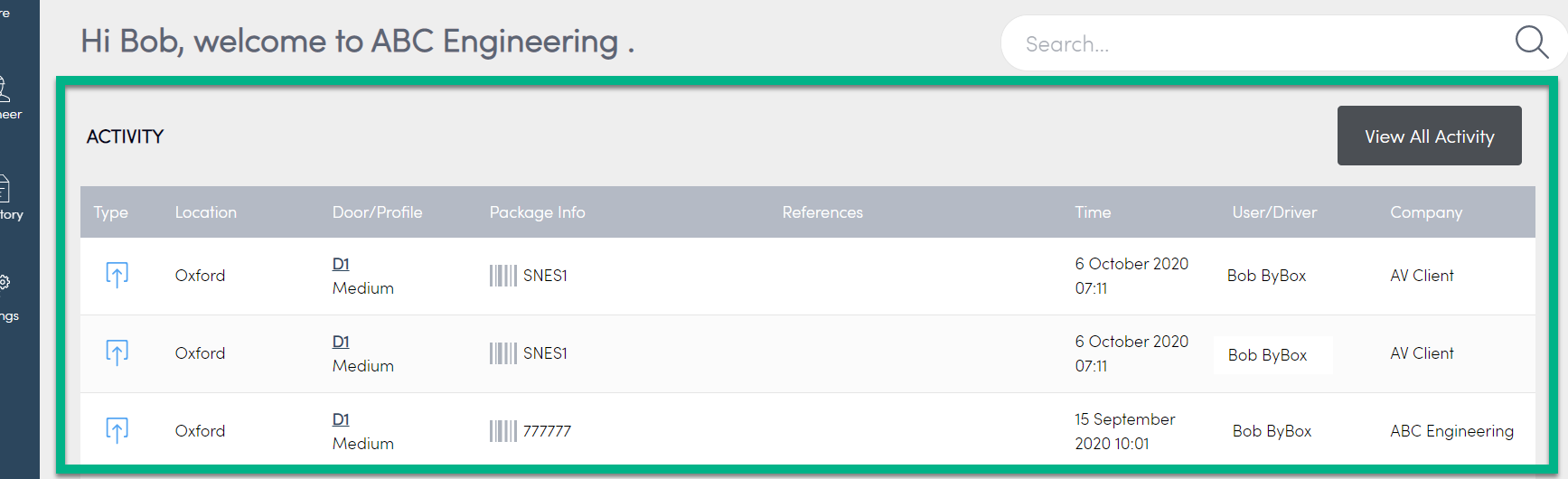
Campo | Dettagli |
| Tipo | Visualizza il tipo di attività, ad esempio consegna o ritiro, oppure un problema. Vedere Tipi di attività, sotto, per ulteriori informazioni. |
Ubicazione | Visualizza l’ubicazione della consegna o del reso. |
Porta/Profilo | Visualizza il tipo e le dimensioni della porta per la consegna, il magazzino o il reso. |
Info pacco | Visualizza dettagli su pacco in consegna o in reso, incluso il numero di tracciabilità. |
Riferimenti | Visualizza qualsiasi numero di riferimento disponibile, incluso un numero d’ordine o un numero di riferimento hardware. |
Ora | Visualizza l’ora della consegna o del reso. |
Utente/Conducente | Visualizza il nome utente del conducente o del cliente per la consegna o il reso. |
Azienda | Visualizza il nome azienda dell’utente. |
Tipi di attività
Il Tipo di Attività è evidenziato dall’icona, passare col cursore del mouse su ciascuna di esse nel riquadro Attività per visualizzarne la descrizione. Ecco tutte le icone per Tipo di attivitàe cosa significano.
| Icona | Descrizione |
|---|---|
| Da definire | Porta di accesso |
| Scansione in entrata eseguita | |
| Tramite app |
Tramite HQ | |
| Spostamento stock |
| Scansione in uscita eseguita | |
| Tramite app |
| Tramite HQ |
| Spostamento stock |
| Scansione sistema in uscita duplicata |
| Ritira i resi - scansione sistema in uscita |
| Eccezioni | |
| Nessuna scansione in entrata o in uscita eseguita su articoli |
| Consegna non riuscita |
Per vedere ulteriori dettagli sulle proprie Attività fare clic su Visualizza tutte le attività e passare alla pagina Attività . Per vedere i dati cronologici, vedere Attività.
Impostazioni account
È possibile visualizzare le impostazioni del proprio account da qualsiasi pagina in Konnect HQ. Fare clic su Impostazioni Account sotto il proprio nome per visualizzare ulteriori dettagli.
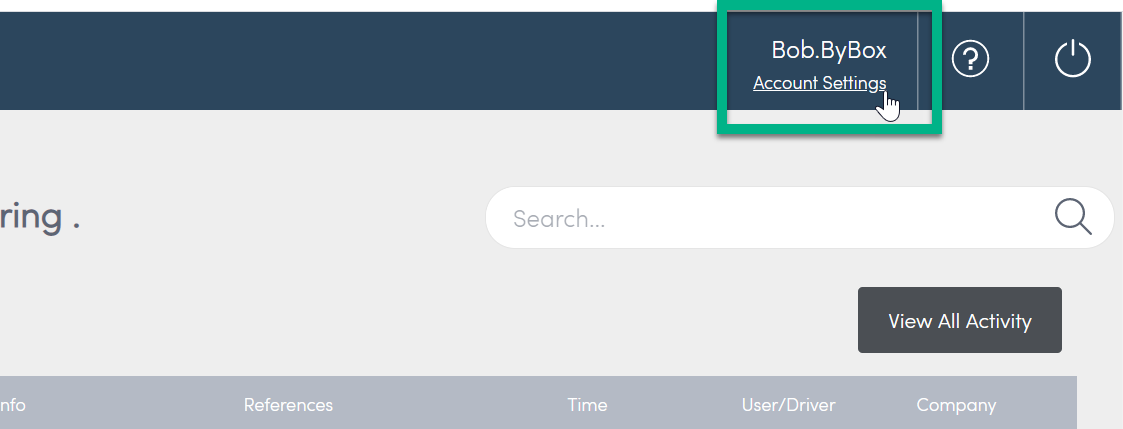
Campo | Dettagli |
Nome | Visualizza il proprio nome. Questo campo è modificabile direttamente da questa pagina facendo clic su Modifica. |
Cognome | Visualizza il proprio cognome. Questo campo è modificabile direttamente da questa pagina facendo clic su Modifica. |
Visualizza la propria e-mail registrata. Questo campo è modificabile direttamente da questa pagina facendo clic su Modifica. | |
Password | Visualizza la propria password registrata. Questo campo può essere resettato direttamente da questa pagina facendo clic su Reset. |
Cerca
Il campo Ricerca sul Dashboard consente di effettuare ricerche in tutto Konnect HQ. È possibile inoltre eseguire ricerche più mirate sulle pagine singole. Questa funzione di ricerca del Dashboard consente una panoramica più completa sui propri contenuti. 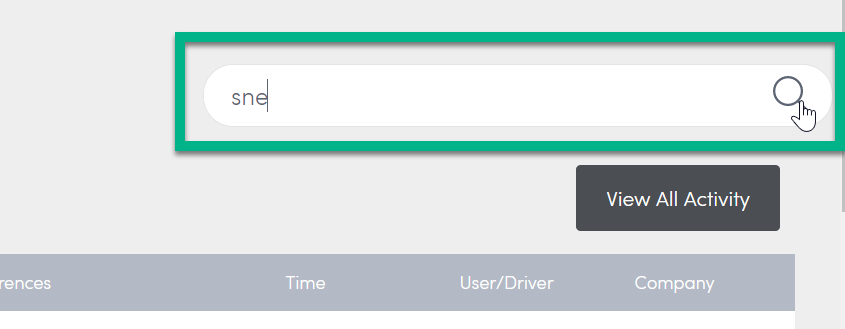
Logout
È possibile eseguire il logout da Konnect KQ dall’angolo superiore destro.

Ulteriore aiuto
Il pulsante Guida conduce alle informazioni della guida in linea su Konnect HQ. È possibile navigare attraverso le diverse procedure o condurre ricerche per parola chiave specifica per trovare informazioni di assistenza e supporto.